Configurar e usar o Powerbeats Pro com um iPhone, Mac ou outro dispositivo
Saiba como emparelhar o Powerbeats Pro com seus dispositivos, ajustar o encaixe e controlar o áudio.
Emparelhar o Powerbeats Pro

Emparelhar com iPhone, iPad ou iPod touch
Verifique se o Bluetooth está ativado no iPhone, iPad ou iPod touch.
Coloque os fones Powerbeats Pro no estojo.
Com a tampa aberta, posicione o Powerbeats Pro a uma distância de até 5 cm do dispositivo iOS desbloqueado.
Siga as instruções exibidas no dispositivo iOS. Se você não vir as instruções, siga as etapas para conectar a outro dispositivo.
Emparelhar com um Mac, dispositivo Android ou outro dispositivo
Verifique se o Bluetooth está ativado no Mac, dispositivo Android ou outro dispositivo.
Coloque os fones Powerbeats Pro no estojo. Mantenha a tampa do estojo aberta.
Mantenha o botão de sistema do estojo pressionado até o LED piscar.
Abra o menu Bluetooth no Mac, dispositivo Android ou outro dispositivo. Por exemplo, no Mac, selecione menu Apple () > Preferências do Sistema e clique em Bluetooth.
Na lista de dispositivos Bluetooth detectados, toque ou clique no fone.
Saiba como conectar o fone de ouvido usando o app Beats para Android.
Alternar os dispositivos
O Powerbeats Pro se reconecta automaticamente ao último dispositivo usado com ele. Veja como alternar os dispositivos:
Acesse os ajustes do Bluetooth no dispositivo. Por exemplo: no iPhone, acesse Ajustes > Bluetooth.
Toque ou clique no fone na lista de dispositivos detectados.*
*O Powerbeats Pro emparelhará automaticamente com outros dispositivos que estiverem com a sessão iniciada no iCloud e que tiverem o iOS 11 ou posterior, macOS Sierra ou posterior ou watchOS 3 ou posterior. Se o Powerbeats Pro não aparecer na lista, poderá ser necessário emparelhar o Powerbeats Pro com seu dispositivo.
Se você não conseguir conectar o dispositivo, saiba o que fazer.
Ajustar o encaixe do Powerbeats Pro

Os ganchos do Powerbeats Pro são ajustáveis. Para fixar melhor o encaixe, segure a haste e empurre o gancho para baixo.
Você também pode trocar as pontas de fone para melhorar o conforto, a estabilidade e a qualidade do som do Powerbeats Pro. Saiba mais sobre as pontas de fone Beats.
Usar o Powerbeats Pro
Quando você tira o Powerbeats Pro do estojo, ele está ligado e pronto para ser usado. Quando você coloca o Powerbeats Pro na orelha, ele reproduz automaticamente o áudio do dispositivo. Quando você tira um dos fones de ouvido, o áudio pausa. Quando você tira os dois fones de ouvido, o áudio para.
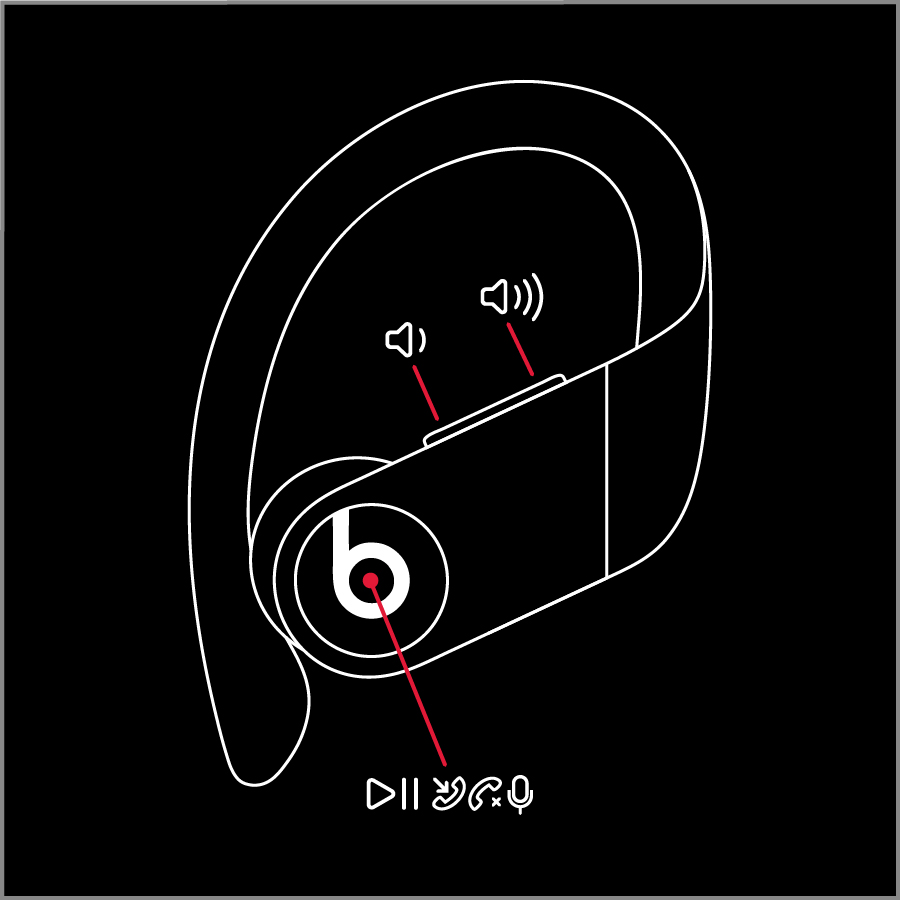
Controlar o volume
Para controlar o volume da reprodução ou da ligação, use os botões de volume localizados em cada fone. Quando você altera o volume em um fone, o volume também é alterado no outro fone.
Controlar a reprodução
Você pode usar os dois botões com o logotipo da Beats, localizados em cada fone, para controlar a música. Veja o que você pode fazer:
Para pausar ou reproduzir o áudio, pressione o botão com o logotipo da Beats uma vez.
Para pular para a próxima faixa, pressione o botão com o logotipo da Beats duas vezes.
Para ouvir a faixa anterior, pressione o botão com o logotipo da Beats três vezes.
Atender a ligações telefônicas
Você também pode usar os dois botões com o logotipo da Beats para atender às ligações. Veja o que você pode fazer:
Para atender a uma chamada, pressione o botão do logotipo da Beats uma vez.
Para encerrar uma chamada, pressione o botão do logotipo da Beats uma ou duas vezes, dependendo dos ajustes.
Pressione uma vez para atender a uma segunda ligação e colocar a primeira em espera. Quando duas ligações estiverem ativas, pressione uma vez para alternar entre elas.
Para ativar ou desativar o som do microfone, pressione o botão do logotipo da Beats uma ou duas vezes, dependendo dos ajustes.
Para recusar uma ligação recebida, mantenha o botão com o logotipo da Beats pressionado por um segundo.
Para alterar os ajustes no iPhone ou iPad, acesse Ajustes > Bluetooth, toque nos fones de ouvido e selecione uma opção.
Pedir algo para a Siri
Para ativar a Siri, você pode dizer "E aí, Siri". Você também pode manter o botão com o logotipo da Beats pressionado até ouvir um som. Depois, diga do que você precisa. Saiba o que fazer se a Siri não estiver funcionando.
Os recursos da Siri podem variar de acordo com o país ou a região.
Para ativar o recurso de assistência por voz de outros dispositivos, mantenha o botão com o logotipo da Beats pressionado.
Saiba mais
Saiba como mudar as configurações do Powerbeats Pro.
Saiba como carregar o Powerbeats Pro.
As informações sobre produtos não fabricados pela Apple, ou sites independentes não controlados nem testados pela Apple, são fornecidas sem recomendação ou endosso. A Apple não assume responsabilidade alguma com relação à escolha, ao desempenho ou ao uso de sites ou produtos de terceiros. A Apple não garante a precisão nem a confiabilidade de sites de terceiros. Entre em contato com o fornecedor para obter mais informações.